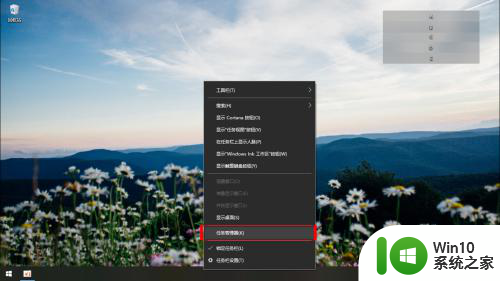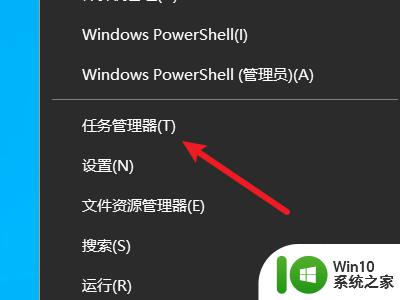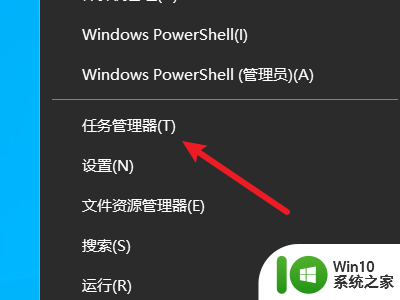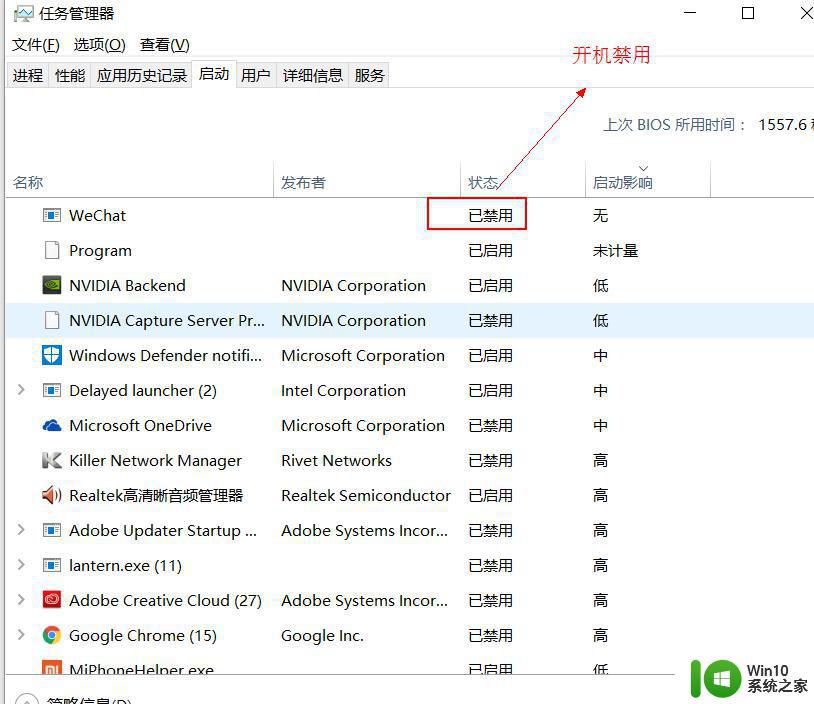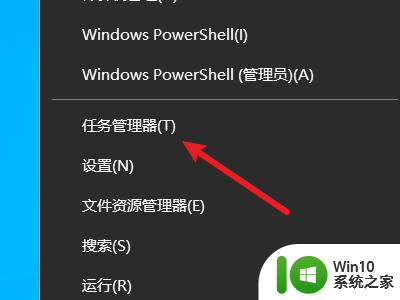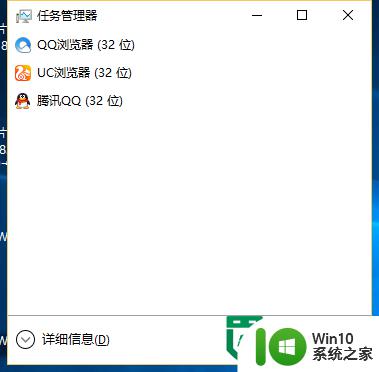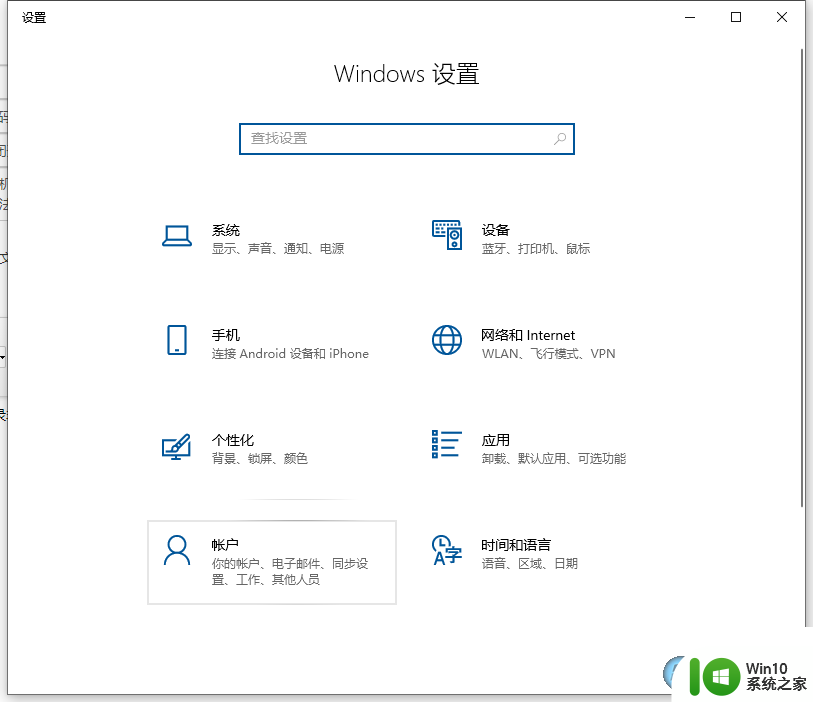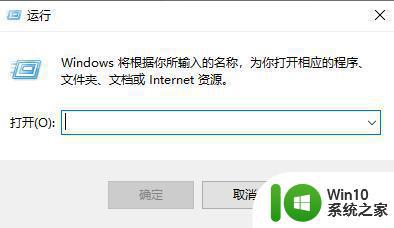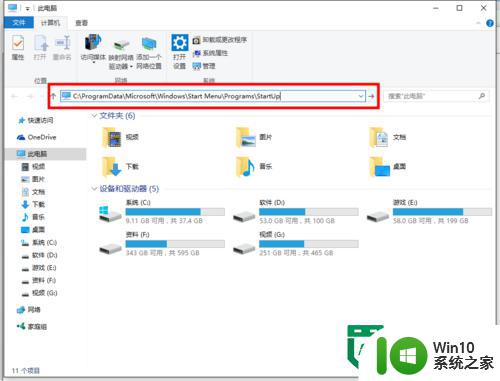win10电脑开机启动项设置方法 win10开机启动项在哪设置
更新时间:2023-04-21 14:36:28作者:xiaoliu
一般来说,我们的在启动win10系统之后,通常都会有一些应用程序一起启动着,这就是我们所说的开机启动项,而有些用户对于自己win10系统中的开机启动项不满意,因此就想要将其进行修改,那么win10电脑开机启动项设置方法呢?接下来小编就来教大家win10开机启动项在哪设置。
具体方法:
1、在桌面上的最下方右单击,跳出对话框,选择《任务管理器》

2、在【任务管理器】对话框中可以看到【启动】选项
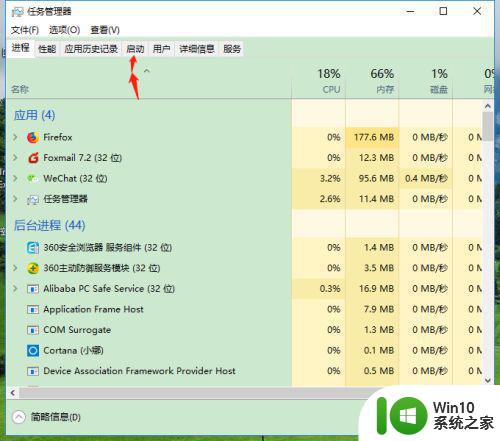
3、选择【启动】之后,看到【名称】【发布者】【状态】【启动影响】。
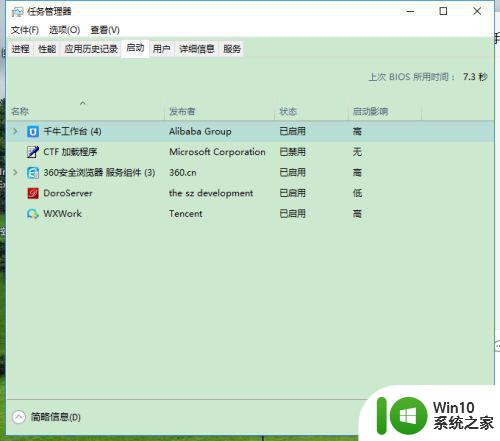
4、目前我觉得自己的电脑因为每次开机都自动启动【千牛工作台】影响开机速度。用鼠标右点击一下。
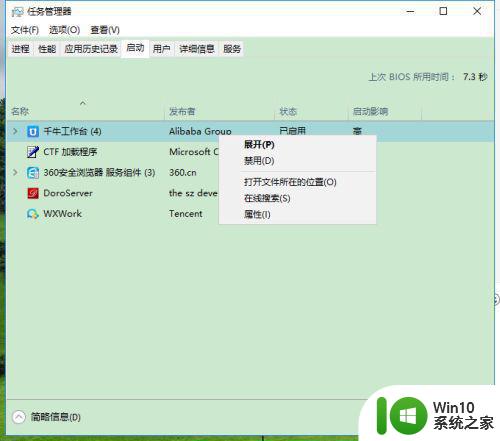
5、如果全部都不需要开启的时候就自动启动,可以全部选择【禁用】
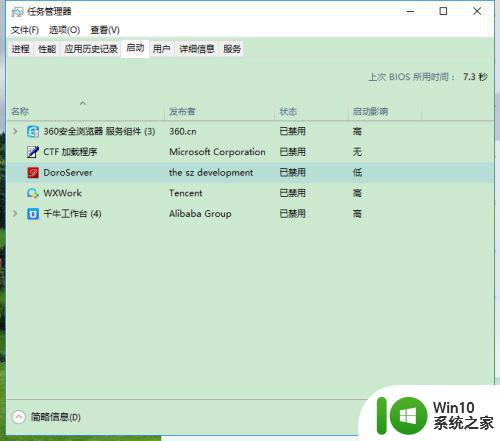
6、如果需要重新启动的话,把鼠标放在这个【千牛工作台】上,被选择后颜色会不一样,然后点击【启用】即可。
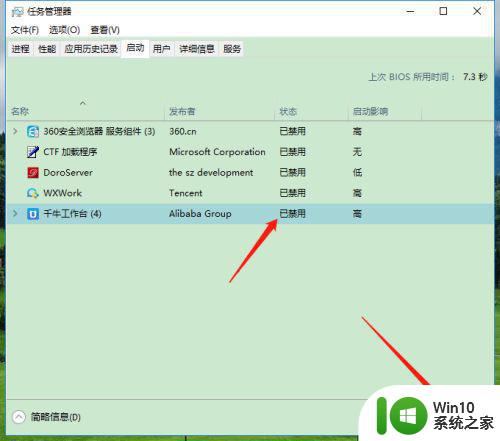
以上就是小编教大家的win10开机启动项在哪设置了,有需要的用户就可以根据小编的步骤进行操作了,希望能够对大家有所帮助。